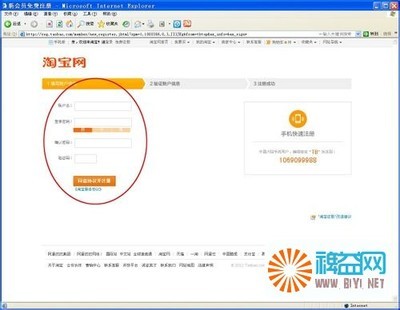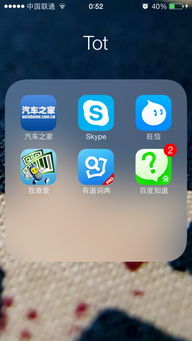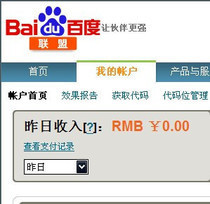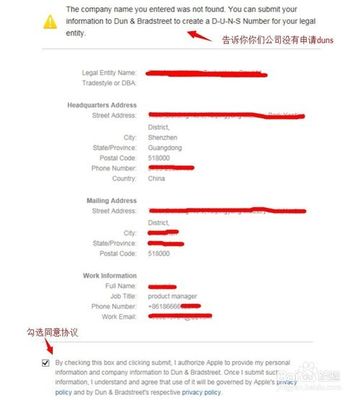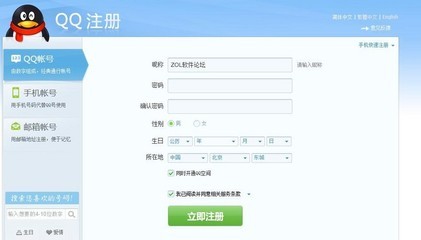当前苹果的 iPhone 手机可谓是热火朝天,开发 iOS App 应用的人也越来越多。如果要在真机上测试 App 应用的话,需要我们有一个开发者账号。下面简单介绍下怎么申请 iOS7 开发者账号的大致流程。
苹果iOS7开发者账号注册申请教程――工具/原料Apple ID
苹果iOS7开发者账号注册申请教程――方法/步骤1苹果iOS7开发者账号注册申请教程 1、
我们先在电脑上打开苹果开发者页面,点击页面中的 Member Center 链接,如图所示
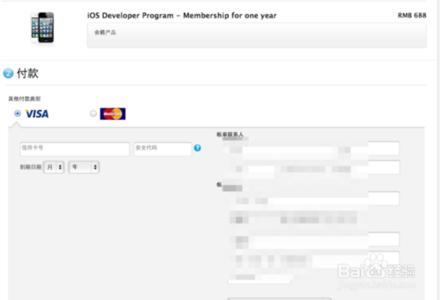
苹果iOS7开发者账号注册申请教程 2、
接下来输入我们自己的 Apple ID 和密码,如图所示
苹果iOS7开发者账号注册申请教程 3、
随后在协议条款中,勾选同意选项,点击 Agree 按钮继续,如图所示
苹果iOS7开发者账号注册申请教程 4、
接着苹果会让我们填写一些关于开发经历的调查,好了以后点击 Register 按钮,如图所示
苹果iOS7开发者账号注册申请教程_开发者账号
苹果iOS7开发者账号注册申请教程 5、
注册成功以后,接下来请点击页面中的 Programs & Add-ons 一栏,如图所示
苹果iOS7开发者账号注册申请教程 6、
接下来在页面中点击iOS Developer Program 右侧的 join Today 按钮,如图所示
苹果iOS7开发者账号注册申请教程 7、
随后会看到 iOS 开发者账号的一年期费用为 99 美元,点击 Enroll now 按钮,如图所示
苹果iOS7开发者账号注册申请教程_开发者账号
苹果iOS7开发者账号注册申请教程 8、
接着在出现的新页面中点击底部的 Continue 按钮,如图所示
苹果iOS7开发者账号注册申请教程 9、
随后在登录 Apple ID 页面中,如果要使用现成的 Apple ID 来付费的话,直接点击 Continue 按钮。如果想要重新注册一个请点击 Create Apple ID 按钮。
苹果iOS7开发者账号注册申请教程 10、
接下来是选择注册开发者账号的类别,有Individual(个人)和Company/Organization (公司)二类,根据自己的实际情况来选择,如图所示
苹果iOS7开发者账号注册申请教程_开发者账号
苹果iOS7开发者账号注册申请教程 11、
这里会要求我们填写一大堆个人联系信息,按照要求填写并点击 Continue 按钮,如图所示注:图中框起的需要用英文来填写
苹果iOS7开发者账号注册申请教程 12、
接下来请勾选iOS Developer Program 选项,点击 Continue 按钮,如图所示
苹果iOS7开发者账号注册申请教程 13、
随后会显示我们之前填写的关于邮寄地址信息,确认无误后点击 Continue 按钮,如图所示
苹果iOS7开发者账号注册申请教程_开发者账号
苹果iOS7开发者账号注册申请教程 14、
在 iOS 开发协议条款页面勾选同意选项,再点击 I Agree 按钮,如图所示
苹果iOS7开发者账号注册申请教程 15、
接下来填写一些关于付费验证信息的资料,因为只能用信用卡付费,所以这里要仔细填写。填写完成以后点击 Continue 按钮,如图所示
苹果iOS7开发者账号注册申请教程 16、
完成以后,重新再将会选择iOS Developer Program 选项,点击 Continue 按钮。
苹果iOS7开发者账号注册申请教程_开发者账号
苹果iOS7开发者账号注册申请教程 17、
随后会看到有关于我们的付费信息,继续点击 Continue 按钮。
苹果iOS7开发者账号注册申请教程 18、
接着又来一次 iOS 开发协议条款,如图所示
苹果iOS7开发者账号注册申请教程 19、
最后终于看到了付费按钮,点击 Buy Now 按钮,如图所示
苹果iOS7开发者账号注册申请教程_开发者账号
苹果iOS7开发者账号注册申请教程 20、
随后在 App Store 在线商店页面中输入我们的 Apple ID 和密码,如图所示
苹果iOS7开发者账号注册申请教程 21、
在付费页面中,选择要支持的信用卡类型,填写想关的付费信息。
苹果iOS7开发者账号注册申请教程 22、
个人感觉整个注册流程有一点繁琐,并且一旦有一些地方不对的话,可能又会重新走一些步骤。
 爱华网
爱华网